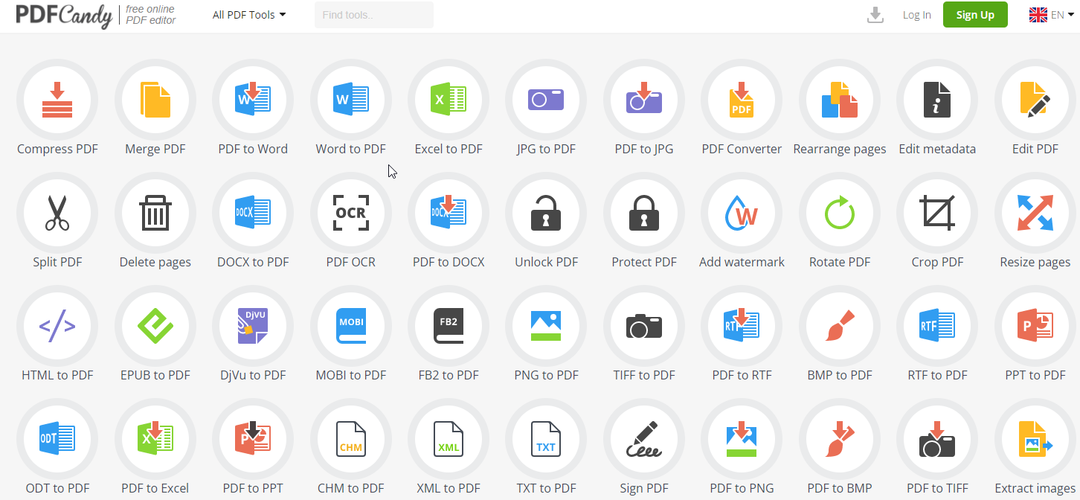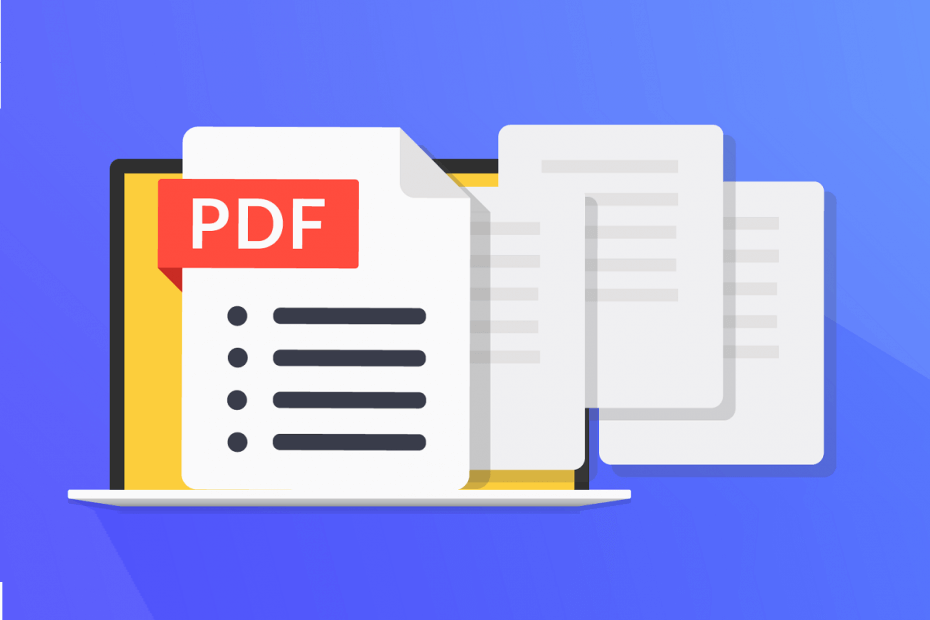
Ovaj softver će održavati i pokretati upravljačke programe, čime će se zaštititi od uobičajenih računalnih pogrešaka i kvara hardvera. Provjerite sve svoje upravljačke programe u 3 jednostavna koraka:
- Preuzmite DriverFix (ovjerena datoteka za preuzimanje).
- Klik Započni skeniranje pronaći sve problematične upravljačke programe.
- Klik Ažuriranje upravljačkih programa kako biste dobili nove verzije i izbjegli kvarove u sustavu.
- DriverFix je preuzeo 0 čitatelji ovog mjeseca.
Prijenosne podatkovne datoteke (PDF) vrlo su uobičajeni format datoteke koji ćete susresti u gotovo svakom okruženju. Mogu se koristiti u kućnim računalima, uredskim skupinama, školi i još mnogo toga.
Naravno, jedna od stvari koja ovaj format datoteke čini posebno posebnim je koliko mogu biti sigurni.
Kada kreirate PDF datoteku, možete ograničiti broj stvari koje se s njom mogu učiniti, možete ih učiniti samo vidljivima ili ih zauvijek ograničiti pomoću lozinke.
Problem je u tome što vi pokušavate otvoriti takvu PDF datoteku i naiđete na poruku o pogrešci koja kaže da:
Dokument nema dovoljno odobrenja za ovu operaciju
Kako mogu ukloniti dozvole za dokument iz PDF datoteke?
1. Preuzmite dokument
Možda nećete moći urediti PDF dokument dok ga pregledavate na mreži putem preglednika. Zbog toga je preuzimanje s računala i pokušaj ponovnog uređivanja možda pravo rješenje.
Ovaj se postupak razlikuje od preglednika do preglednika, pa pogledajte dokumentaciju svakog programera o tome kako to možete učiniti.
Tražite PDF uređivač bogat funkcijama? Pogledajte naše najbolje odabire!
2. Lozinku potražite od kreatora PDF-a
Ograničenja dozvola obično su skrivena iza lozinki. Nakon što unesete pravu lozinku, s PDF dokumentom možete raditi što god želite.
Kao takav, obratite se tvorcu PDf datoteke i zatražite lozinku.
3. Upotrijebite program za otključavanje PDF-a treće strane
Ako se s tvorcem PDF-a ne može kontaktirati, možete pokušati koristiti softver za otključavanje PDF-a treće strane. Obično se nude u obliku programa koji se mogu preuzeti ili čak mrežnih usluga.
Evo nekoliko vrlo dobrih alata za otključavanje PDF-a koje biste mogli isprobati. Pokazali su se učinkovitima u uklanjanju bilo koje vrste ograničenja iz PDF datoteka, a neke od njih nude i alate za pregled i uređivanje PDF-a.
- Sve u jednom PDF uređivač
- PDFelement Pro
- SysTools PDF Unlocker
Imajte na umu da su ti programi obično skriveni iza platnenog zida ili nude besplatnu verziju s ograničenom funkcionalnošću.
Slijedom ovih koraka trebali biste dobiti puni pristup PDF-u i koristiti ga kako god smatrate prikladnim.
Jeste li se ikad morali suočiti s ograničenom PDF datotekom? Recite nam kako uspijevate zaobići problem u odjeljku za komentare u nastavku.
POVEZANI ČLANCI KOJE TREBA PROVJERITI:
- Kako pretvoriti PDF / A datoteku u redoviti PDF
- Usporedite PDF dokumente: 6 najboljih softvera za upotrebu
- Top 10 + Windows 10 besplatni alati za pregled PDF-a